
維多利亞或維多利亞是一個流行的分析和恢復硬盤扇區的計劃。適用於直接通過端口測試設備。與其他類似的軟件不同,它在掃描期間賦予了方便的塊視覺顯示。可以在所有版本的Windows操作系統上使用。
HDD恢復維多利亞
該程序是廣泛的功能,並且由於直觀的界面,可以由專業人員和傳統用戶使用。它不僅適用於識別不穩定和破碎的部門,還適用於其“治療”。提示:最初,維多利亞適用於英語。如果您需要俄語版本的程序,請設置裂縫。
第1步:接收智能數據
在開始恢復之前,有必要分析磁盤。即使在此之前,您已經通過另一個軟件檢查了HDD,並且在存在問題時充滿信心。程序:
- 在“標準”選項卡上,選擇要測試的設備。即使計算機或筆記本電腦只安裝了一個HDD,請單擊它。您需要選擇設備,而不是邏輯磁盤。
- 單擊“智能”選項卡。此處將顯示一個可用參數列表,將在測試後更新。單擊Get Smart按鈕以更新選項卡上的信息。
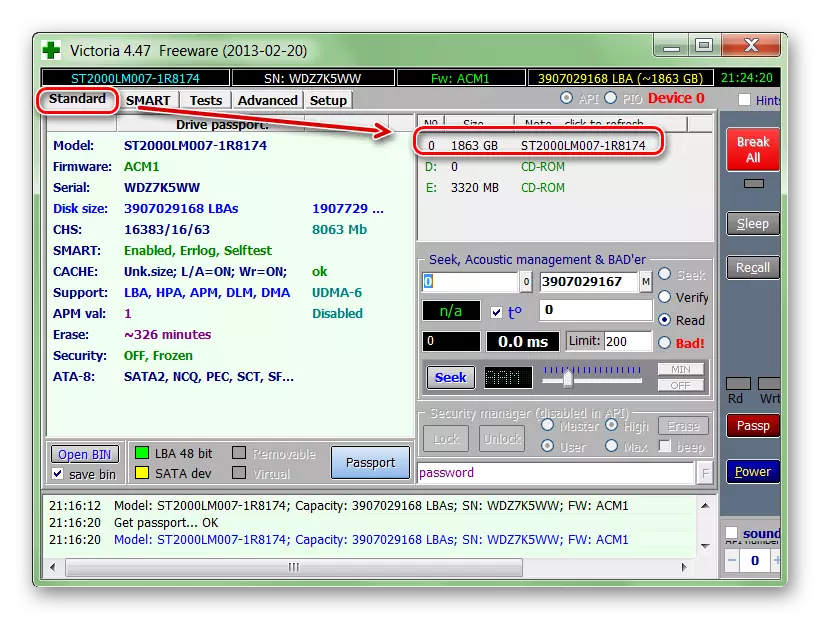
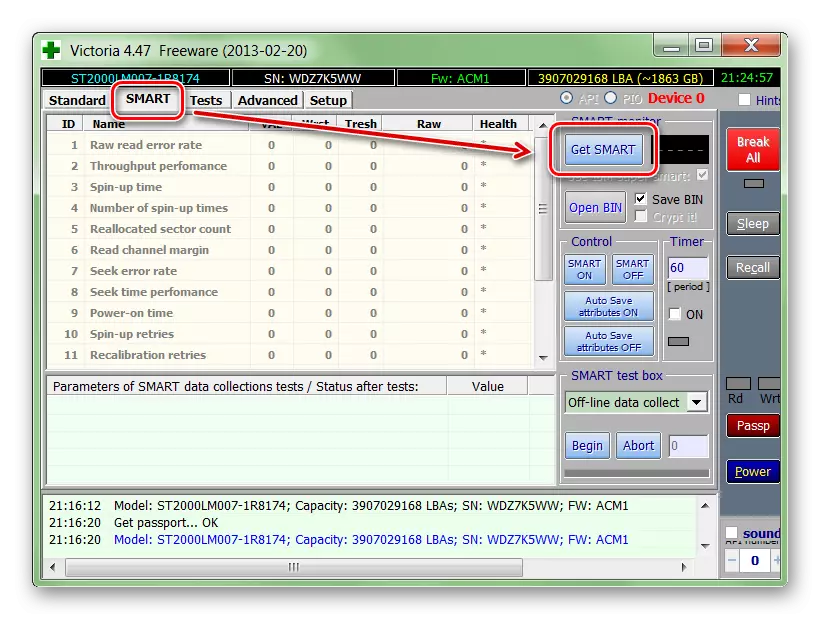
硬盤數據幾乎立即顯示在同一標籤上。應特別注意衛生項目 - 它負責光盤的整體“健康”。以下參數是“RAW”。在這裡,指出了“破碎”扇區的數量。
第2階段:測試
如果智能分析顯示出大量不穩定區域或黃色或紅色的“健康”參數,則有必要進行額外的分析。為了這:
- 單擊“測試”選項卡,然後選擇所需的測試區域區域。為此,請使用參數“啟動LBA”和“結束LBA”。默認情況下,將執行對所有HDD的分析。
- 您可以另外指定塊大小和響應時間,之後程序繼續檢查下一個扇區。
- 要分析塊,請選擇“忽略”模式,然後將簡單地跳過不穩定的扇區。
- 單擊“開始”按鈕開始HDD測試。將開始對磁盤的分析。
- 如有必要,可以暫停程序。為此,請單擊“暫停”或“停止”按鈕最終停止測試。
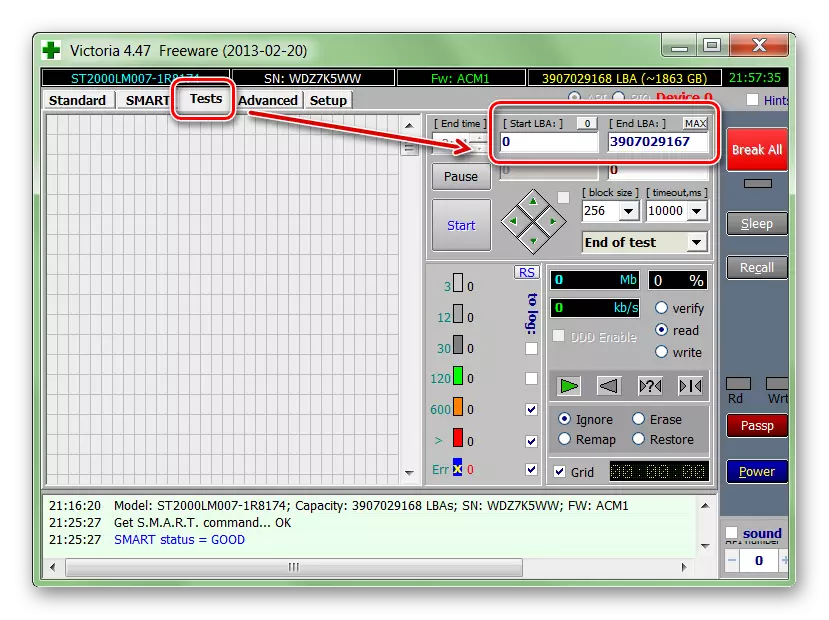
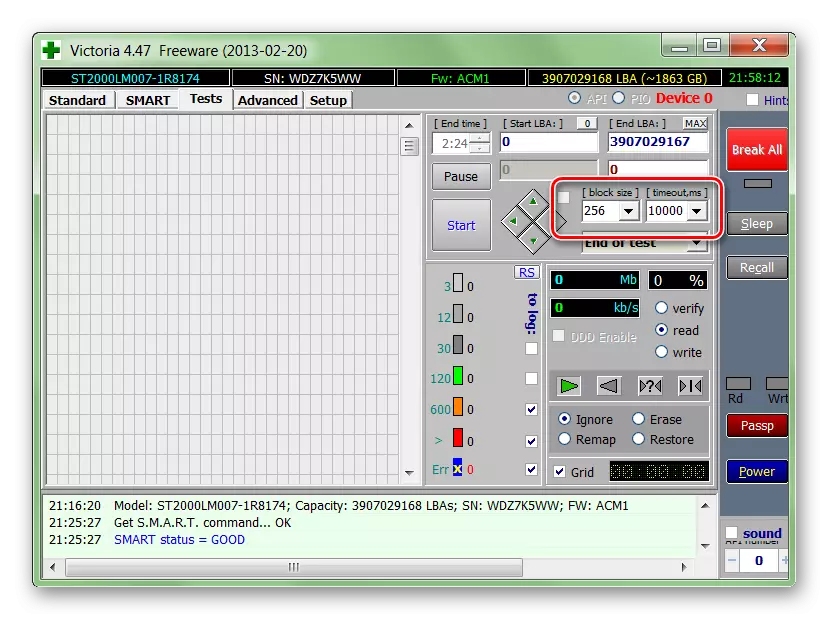
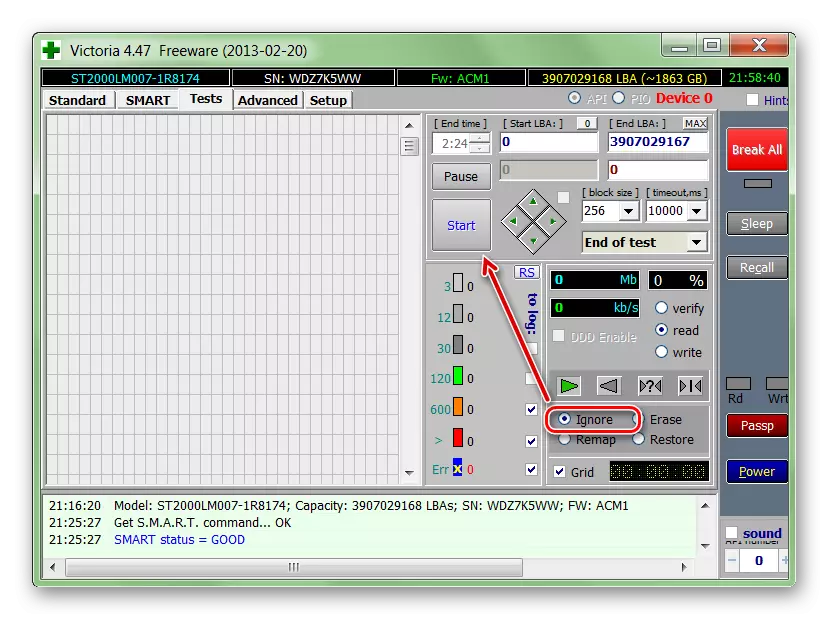
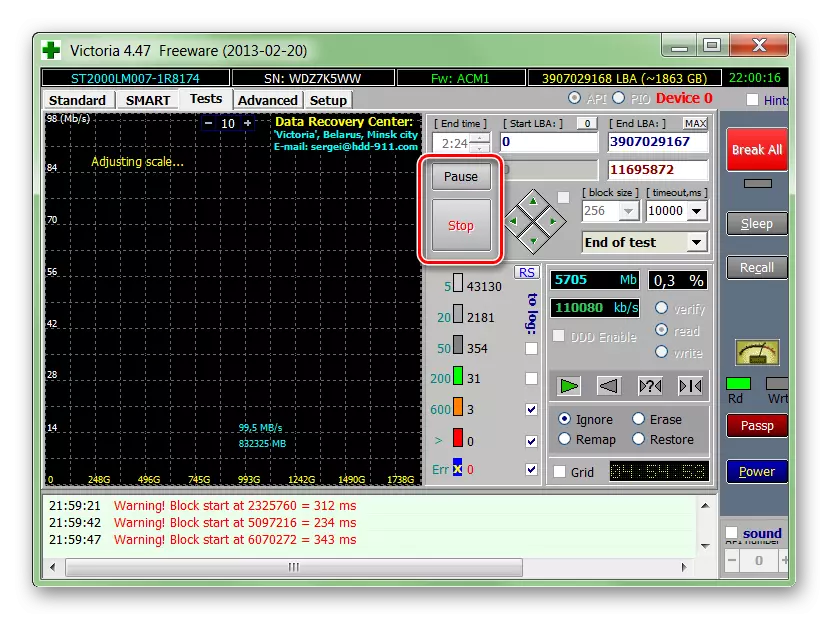
維多利亞記得該行動停止的情節。因此,下次驗證將不從第一扇區開始,但從測試中斷的那一刻起。
第3階段:碟恢復
如果在測試程序後,將識別大百分比的不穩定扇區(從指定時間內未收到的響應),那麼您可以嘗試治愈。為了這:
- 使用測試選項卡,但此時間而不是“忽略”模式,使用另一個,根據所需的結果而使用另一種。
- 如果要嘗試執行從儲備重新分配扇區的過程,請選擇“REMAP”。
- 使用“恢復”嘗試恢復扇區(扣除和重寫數據)。不建議選擇硬盤,其體積超過80 GB。
- 安裝“擦除”以開始將新數據錄製到損壞的扇區中。
- 選擇適當的模式後,單擊“開始”按鈕開始恢復。
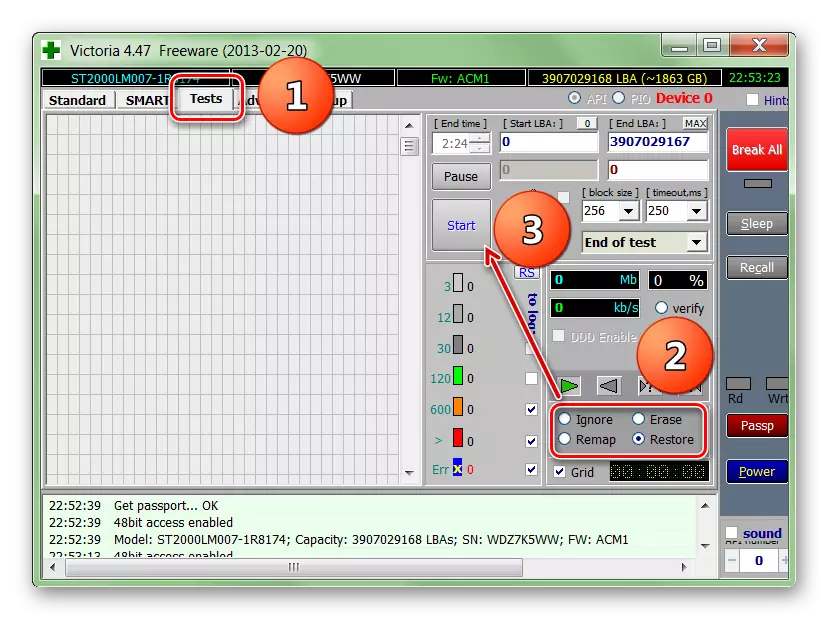
過程的持續時間取決於硬盤的音量和不穩定扇區的總數。通常,使用維多利亞可以替換或恢復高達10%的錯誤部分。如果故障的主要原因是一個系統錯誤,那麼此數字可能更大。
維多利亞可用於進行智能分析並覆蓋不穩定的HDD部分。如果受打擊扇區的百分比太高,則該程序將將其降低到標準的限制。但只有在發生錯誤的原因是軟件。
